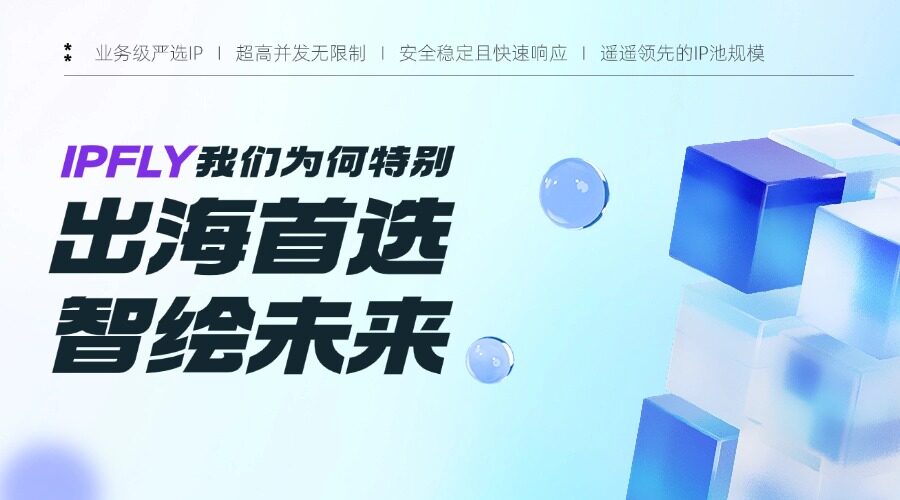静态IP用起来总让人犯愁:设置半天连不上网、多设备一用就冲突、想远程访问还被地域限制,不少小白因此觉得“静态IP太复杂,不如换回动态IP”。其实这些都不是静态IP的“硬伤”,而是没找对解决方法——静态IP的核心价值是“地址固定”,只在特定场景(如NAS、远程控制)有用,日常用网根本不需要;遇到问题也不用找技术,自己就能速解,配合代理还能省不少事。

静态IP不是“人人需要”,别瞎换
很多小白跟风换静态IP,结果发现“根本用不上”,还平添操作麻烦。先明确:静态IP只在“需要固定地址”的场景有用,多数日常场景优先选动态IP,避免白忙活。
1.必须用静态IP的3种场景
只有这三类需求,才值得折腾静态IP,其他场景不用浪费时间:
搭建NAS/文件服务器:多设备长期访问,需要地址固定,不然每次连都要查新IP;
远程控制设备:异地办公电脑、监控设备,地址变了就没法连,必须固定;
运行专用软件:财务系统、工业控制设备,服务器绑定固定IP,换地址就报错。
2.完全不用静态IP的场景
这些场景用动态IP更省心,自动分配地址,不用手动设置:
日常娱乐:刷视频、看资讯、玩游戏,IP变不变没影响;
普通办公:写文档、发消息、传小文件,动态IP足够用;
家庭多设备:手机、电视、智能家电连网,动态IP不会冲突,不用手动管。
小白常遇3个静态IP问题:原因+速解,不用技术
静态IP的问题看着复杂,其实原因都很简单,几分钟就能解决,复杂情况配合代理就行。
1.问题1:设置后连不上网,总提示“无Internet”
最常见的问题,80%是“参数填错了”,不是静态IP本身有问题:
原因:网关、DNS填错,或IP段和路由器不匹配(比如路由器是192.168.1.x,静态IP填192.168.0.100);
速解步骤:
第一步,查正确参数:Windows按“Win+R”输“cmd”,输入“ipconfig”找“默认网关”(如192.168.1.1)、“DNS服务器”(如114.114.114.114);macOS打开“终端”输“ifconfig”,记好这些数值;
第二步,重新设置:进入设备“网络设置→IPv4”,严格按记录的参数填,IP地址选路由器IP段内的(如192.168.1.100-192.168.1.200);
第三步,还连不上?用代理简化:若怕填错参数,可开启静态IP代理,它会自动适配当前网络的网关、DNS,不用手动输入,选“基础连网型”节点,设备就能获取固定IP并连网,省了查参数的麻烦。
2.问题2:多设备用静态IP,总提示“IP冲突”
两台设备用同一个静态IP,就会断网,多数是“没避开路由器动态地址池”:
原因:静态IP选在了路由器“动态IP地址池”范围内(比如地址池是192.168.1.100-192.168.1.150,静态IP选192.168.1.120),动态分配时被其他设备占用;
速解步骤:
第一步,查地址池范围:登录路由器管理后台(如192.168.1.1),在“DHCP设置”里找“地址池起始/结束地址”;
第二步,换静态IP:选地址池外的IP(如池是100-150,选192.168.1.90或160);
第三步,多设备嫌麻烦?用代理:若有5台以上设备需静态IP,手动设置易冲突,可开“多设备适配型”静态IP代理,它会自动给每台设备分配独立的固定IP,都在地址池外,不用手动选地址,连网就用。
3.问题3:想远程访问(如NAS),提示“地域不符”
本地静态IP的地域和远程平台要求不符,就会被拒,不用申请新的本地静态IP:
原因:本地静态IP归属于当地运营商,若远程平台只允许特定地域(如北京、上海)IP访问,自然会被拦截;
速解步骤:
第一步,确认目标地域:比如远程办公系统只允许广州IP,就确定目标地域是广州;
第二步,用代理获取对应IP:开启静态IP代理,选目标地域的“原生节点”(如广州原生静态IP),这类节点是当地运营商直连的,地域属性和本地用户一致,平台不会拒绝;
第三步,直接访问:连接代理后,不用改本地静态IP设置,打开远程工具输入固定IP就能连,地址长期不变,不用每次查新IP。
三、静态IP的2个极简技巧:小白也能轻松上手
不用复杂操作,这两个技巧能解决多数本地场景的静态IP需求,配合代理更灵活。
1.技巧1:用路由器“IP绑定”,实现“伪静态”
不用在设备上手动填参数,路由器帮你固定IP,小白最推荐:
操作:登录路由器后台→找到“IP与MAC绑定”(或“静态地址分配”)→点击“添加”→输入设备MAC地址(在设备“网络详情”或底部标签查看)和想固定的IP(如192.168.1.100)→保存后重启路由器,设备会长期用这个IP,和静态IP一样,还不会冲突。
2.技巧2:用设备APP,简化静态IP设置
多数智能设备(如NAS、监控)的配套APP有简化功能,不用记参数:
操作:打开设备APP→连接设备→进入“网络设置”→选“静态IP”→APP会自动显示当前网络的IP段、网关,只需输入“想固定的IP地址”(如192.168.1.101)→其他参数自动填充,点击“保存”就行,不用手动输网关、DNS,减少填错风险。
代理协同静态IP:3个实用价值,小白也能懂
代理不是“替代静态IP”,而是帮小白解决“手动操作难、地域受限、多设备冲突”的问题,IPFLY的静态IP代理节点按实操需求优化,不用复杂配置。
1.简化操作:不用查参数,代理自动适配
小白怕填错参数,优质的静态IP代理会自动识别当前网络的网关、DNS,不用手动查询;只需在代理客户端选“对应场景节点”(如连网用“基础型”,远程用“地域型”),设备会自动获取固定IP并完成配置,连“Win+R输cmd”的步骤都省了,真正“零技术操作”。
2.多设备适配:自动分配IP,避免冲突
5台以上设备需静态IP时,手动设置易重复,“多设备适配型”节点会给每台设备分配独立的固定IP,且都在路由器动态地址池外;新增设备时不用重新设置,连代理就能用,不用IT人员帮忙,适合小办公场景。
3.地域突破:原生IP,远程访问不被拒
本地静态IP地域不符时,例如IPFLY的“地域适配型”节点能提供目标地域的原生静态IP,不是数据中心生成的虚拟IP,平台不会识别为“异地访问”;比如想远程访问上海的办公系统,选上海原生节点,就能顺畅连接,地址固定,长期可用。
静态IP是“工具”,按需用才省心
对小白而言,静态IP不用学复杂技术,记住“3个问题速解、2个技巧、代理补短板”就行:设置连不上查参数,IP冲突避地址池,地域受限用IPFLY代理;日常用动态IP,需要固定地址再用静态IP,配合代理更灵活。
静态IP不是“必须换的升级品”,而是“需要时才用的工具”——搭NAS、远程控制才用,刷视频、普通办公不用;手动设置嫌麻烦,就用路由器绑定或代理。不用被“稳定”“高级”误导,按需选择、简化操作,才能让静态IP帮到你,而不是成为折腾的负担。
需要了解更多?在IPFLY官网注册以了解更多产品详情,让你的网络体验彻底告别“慢、封、限”。